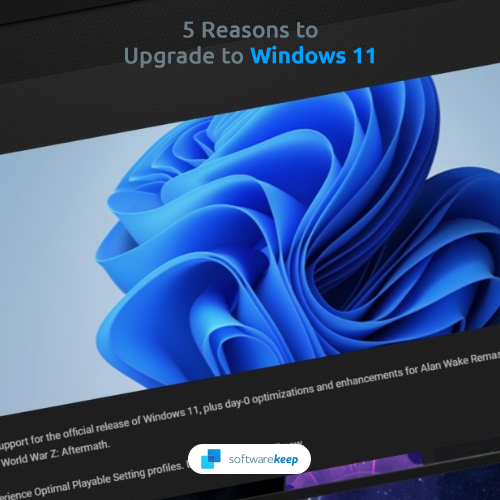Ако не користите апликацију за управљање лозинком, памћење свих података за пријављивање може бити тешко. Ово је нарочито тачно ако следите савете безбедносних стручњака и користите јединствене, сложене лозинке. Срећом, Мицрософт Едге вам омогућава једноставну и једноставну проверу сачуваних лозинки и корисничких имена.

Да ли сте знали? Мицрософт Едге користи шифровање како би сачувао сачуване лозинке, чинећи уграђени менаџер лозинки сигурним и лаким за употребу.
Научите како да прегледате сачуване лозинке у програму Мицрософт Едге пратећи наше детаљно упутство. Искористите пуну предност новог, ново замишљеног прегледача компаније Мицрософт који користи Виндовс 10 корисничко искуство на следећи ниво.
Како пронаћи сачуване лозинке у програму Мицрософт Едге
Захваљујући новом, поједностављеном интерфејсу, проналажење сачуваних лозинки у програму Мицрософт Едге није тежак задатак. Испод су тачни кораци које требате предузети да бисте видели лозинке сачуване у прегледачу.
Имајте на уму да ће се у Мицрософт Едге чувати само лозинке које сте сачували. Ако прегледач нема вашу дозволу да сачува лозинку, неће се сачувати у Едгеу и не можете да користите уграђену функцију аутоматског попуњавања.
- Лансирање Мицрософт ивица . У горњем десном углу прегледача кликните на икону елипсе (ово би требало да изгледа као 3 тачке водоравно поравнате).

- У контекстном менију кликните на Подешавања при дну искачуће плоче. То ће вас одвести на страницу Подешавања.Или укуцајте едге: // подешавања до траке прегледача и притисните тастер Ентер.

- Обавезно пређите на картицу Профили помоћу менија у левом окну. Овде можете видети сваки кориснички профил који је коришћен у програму Едге на вашем локалном рачунару.

- Изаберите профил који садржи ваше сачуване лозинке, а затим кликните на Лозинке везу испод картице профила.

- Пронађите лозинку коју желите да откријете, а затим кликните на Покажи лозинку икона (која личи на отворено око) поред ње.

- Из безбедносних разлога од вас ће бити затражено да наведете локалну Виндовс лозинку корисника ако је она додељена вашем налогу. Ово се ради у покушају заштите лозинки у случају неовлашћеног приступа уређају.

- Након потврде вашег идентитета, приказаће се лозинка повезана са вашим налогом.

- Алтернативни начин прегледавања сачуване лозинке у програму Мицрософт Едге је кликом на Више акције икону и избор Детаљи .

- У искачућем прозору кликните на Покажи лозинку икону (икона отвореног ока) и још једном унесите локалну лозинку за Виндовс.

- Ваша сачувана лозинка ће бити откривена.
Последње мисли
Ако вам је потребна додатна помоћ у вези са Виндовс 10 апликацијама, не устручавајте се да се обратите нашем тиму за корисничку подршку, који је доступан 24 сата дневно, 7 дана у недељи, да вам помогне. Вратите нам се ради информативнијих чланака који се односе на продуктивност и модерну технологију!
Да ли желите да примате промоције, понуде и попусте да бисте добили наше производе по најбољој цени? Не заборавите да се претплатите на наш билтен уношењем ваше адресе е-поште испод! Примајте најновије технолошке вести у пријемно сандуче и први прочитајте наше савете како бисте постали продуктивнији.
Можда ће ти се свидети и
> Како онемогућити Мицрософт Едге у оперативном систему Виндовс 10
> Инсталација Гоогле Цхроме-а није успела у оперативном систему Виндовс 10 (решено)
> Исправљено: Гоогле Цхроме чека на проблем са кеш меморијом у оперативном систему Виндовс 10